系统重装备份数据方法
2017-05-26
系统重装怎么备份数据?金山重装高手怎么数据备份?我们每次重装系统的时候电脑上多多少少会有一些数据需要进行备份,那怎么快速的将这些数据备份好呢?接下来是小编为大家收集的系统重装备份数据方法,欢迎大家阅读:
系统重装备份数据方法
我们先来打开金山重装高手,然后点击界面下方的“备份数据”,然后选择自己需要备份的文件点击开始备份
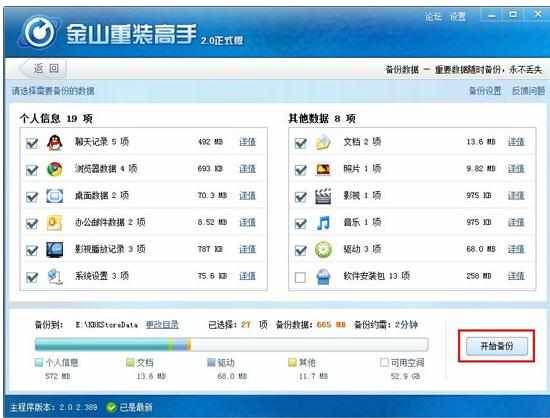
您可以通过点击"其他数据"下的"详情"按钮,添加自己需要的其他数据进行备份。
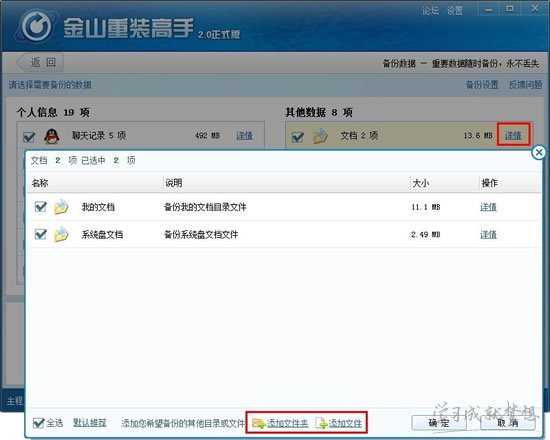
自定义选择要备份的重要文件夹。

您可以点击"更改目录"按钮自定义备份文件的保存路径。
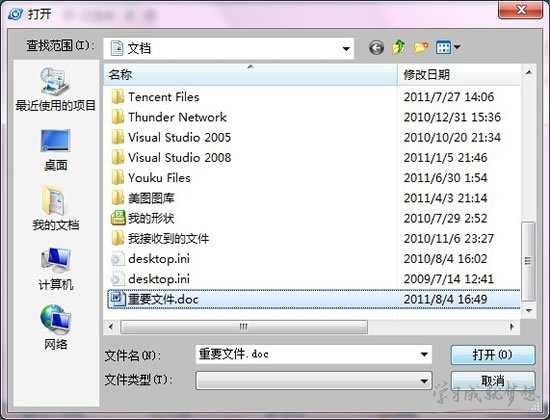
好了,文件夹及文件都添加到备份项目啦,界面最下方会显示您备份数据的大小以及备份所需时间,备份1G只需几分钟速度够快吧,点击"开始备份"按钮立即备份数据吧!
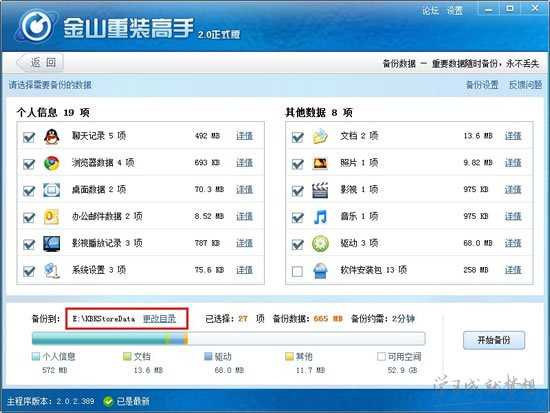
整个备份过程是相当轻松的,无需任何操作,您可以趁此机会去休息一下。(提示:备份前最好关闭正在打开的其他程序,避免文件被占用导致备份失败。)

然后等待上图的进度条走完,数据就备份完成了!是不是很简单呢?希望能帮到在装系统的朋友哦!

看了“系统重装备份数据方法”还想看:
1.系统重装怎么备份数据资料
2.系统重装怎么备份数据
3.重装win7如何备份重要的数据
4.装系统怎么备份重要数据